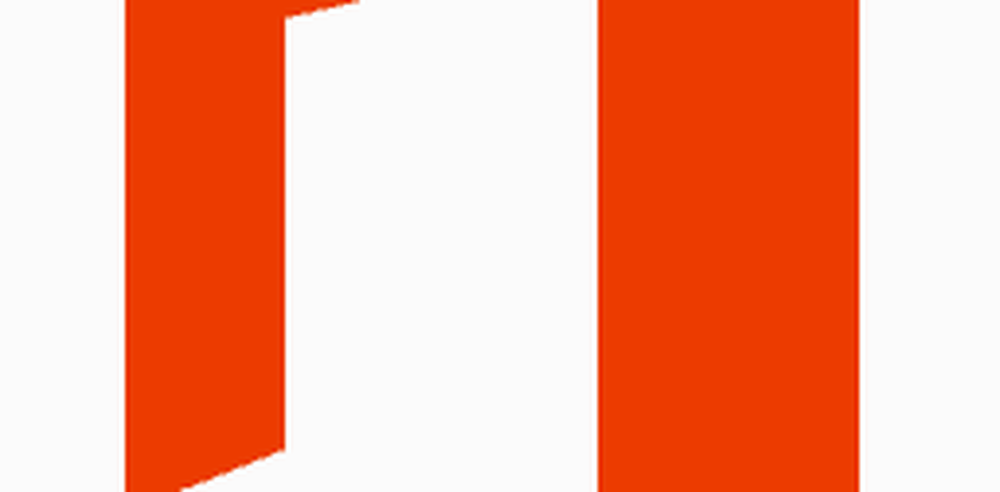Depanarea problemelor Microsoft Outlook cum ar fi înghețarea, PST corupt, Profil, Add-in, etc

Microsoft Outlook este unul dintre cei mai frecvent utilizați clienți de e-mail. Deci, este normal ca utilizatorii să aibă o mulțime de probleme cu acesta, cum ar fi probleme comune de pornire, înghețare, răspuns lent, PST corupt sau Profil sau Add-in etc..
Probleme și probleme Microsoft Outlook
În acest articol, vă vom sugera câteva sfaturi care vă vor ajuta să rezolvați aceste probleme Microsoft Outlook pe computerul dvs. Windows.
Outlook add-in corupt
De cele mai multe ori problemele cu Outlook sunt cauzate de adaosuri scrise prost instalate cu software; care de cele mai multe ori nu vom ști nici măcar! Ca prim pas, ar trebui să încercăm să dezactivați programele de completare și să vedem dacă rezolvă problema. Suplimentele pot provoca Outlook, să nu se deschidă. Poate chiar îngheța sau provoca probleme "care nu răspund"! Iată câteva metode, pe care le sugerăm, pe care le puteți folosi pentru a dezactiva programele de completare.
1] Dacă puteți deschide Outlook, atunci îl putem dezactiva de acolo.
- Outlook 2003: Accesați Instrumente> Opțiuni> Complex> Manager completare
- Outlook 2007: Instrumente> Centrul de încredere> Suplimente
- Outlook 2010/2013/2016: Fișier> Opțiuni> Suplimente. Acolo veți găsi add-ins-urile COM selectați opțiunea respectivă și debifați toate add-insurile care nu sunt legate de Microsoft, de asemenea, selectați add-in-urile Exchange și dezactivați-le și de acolo. Apoi, închide Outlook.
Uneori Outlook nu se va închide -va continua să ruleze în continuare în Task Manager. Deci trebuie să deschideți Managerul de activități, să mergeți la fila Process și să căutați Outlook.exe și să omorâți serviciul. Apoi, deschideți din nou Outlook și vedeți dacă problema persistă.
2] Descărcați OfficeIns de la Nirsoft. Închideți Outlook. Asigurați-vă că nu rulează în Managerul de activități. Apoi deschideți OfficeIns. Selectați add-in-ul și faceți clic dreapta pe el. Veți găsi o opțiune numită "Schimbați modul de pornire" și selectați Dezactivat și apoi selectați "Modificați modul de conectare" și selectați Nu. Urmați același proces pentru toate adnotările non-Microsoft. Odată ce dezactivați toate programele de completare, deschideți Outlook și testați-l.
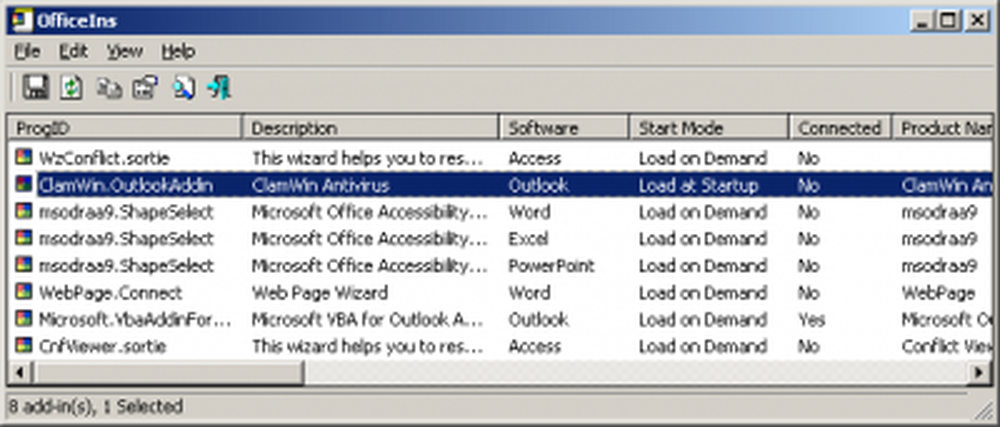
3] Următoarea metodă îl dezactivează din registri. Această opțiune este pentru utilizatorii avansați. Schimbarea valorii incorecte poate provoca daune potențiale Computerului să fie foarte precaut.
Mergeți la Start și introduceți în Regedit. Atunci să facem o copie de rezervă a Registrului.
Faceți clic pe "Computer" apoi pe Go to File> Export> tastați numele fișierului ca Registry și faceți clic pe Save. Apoi du-te la:
HKEY_LOCAL_MACHINE \ SOFTWARE \ Microsoft \ Office \ Outlook \ Addins (sistem de 32 de biți)
HKEY_LOCAL_MACHINE \ SOFTWARE \ Wow6432Node \ Microsoft \ Office \ Outlook \ Addins (sistem pe 64 de biți)
Sub Adăugați ins cheie, veți găsi lista de programe de completare. Pentru a elimina simpla evidențiere a unui clic dreapta pe ea și a șterge.

Pentru a o dezactiva temporar pe panoul din partea dreaptă, veți găsi o valoare numită "Încărcare comportament", faceți dublu clic pe ea și modificați datele de la valoarea "3" la "0" Faceți clic pe OK. Odată ce faceți acest lucru, închideți Registrul și deschideți Outlook și testați-l.
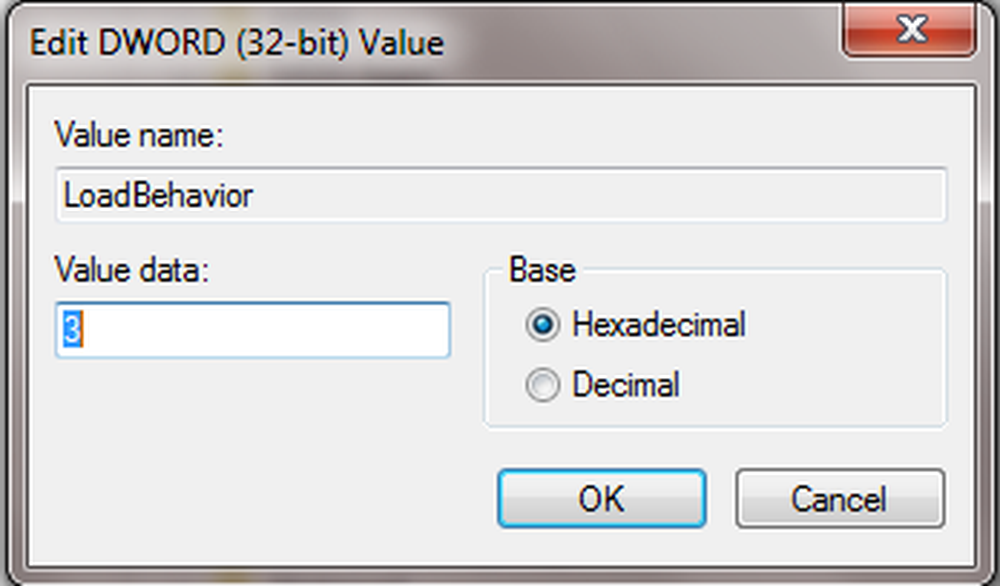
Uneori este fișierul PST corupt sau un profil corupt care poate cauza Outlook să se prăbușească. În cazul în care poate provoca accidentări din cauza unei opriri incorecte a Outlook-ului, uneori dimensiunea PST este imensă ca aproximativ 2 sau 3 GO este timpul să utilizați un nou PST pentru o performanță mai bună a Outlook-ului.
Fișier corupt PST în Outlook
Microsoft Outlook are un instrument încorporat numit "scanpst.exe"Folosind acest program puteți scana și repara problemele cu PST.

Selectați PST utilizând butonul Browser și selectați Start. Uneori ar putea dura mult timp până la finalizare. Deci, nu deranja procesul. Citiți mai multe despre cum să remediați fișierele Outlook PST corupte cu Instrumentul de reparare Inbox sau Microsoft Fix It. Vizualizatorul PST Stellar vă va permite să scanați și să vizualizați conținutul fișierelor de fișiere de date (.pst) deteriorate sau corupte din Outlook.
Profil corupt în Outlook
De cele mai multe ori, profilul corupt poate folosi Outlook să nu se deschidă sau mesaj de eroare etc. Pentru a testa că puteți încerca să creați un nou profil Outlook.
Pentru a crea un nou profil, accesați Start> Panou de control> E-mail
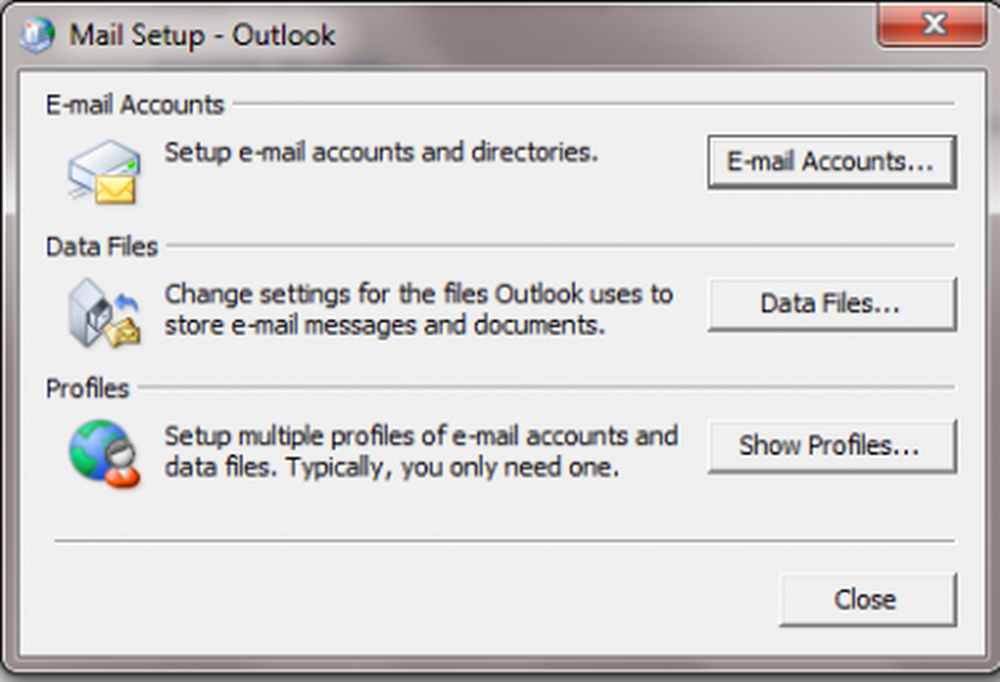
Apoi selectați Afișați profiluri.
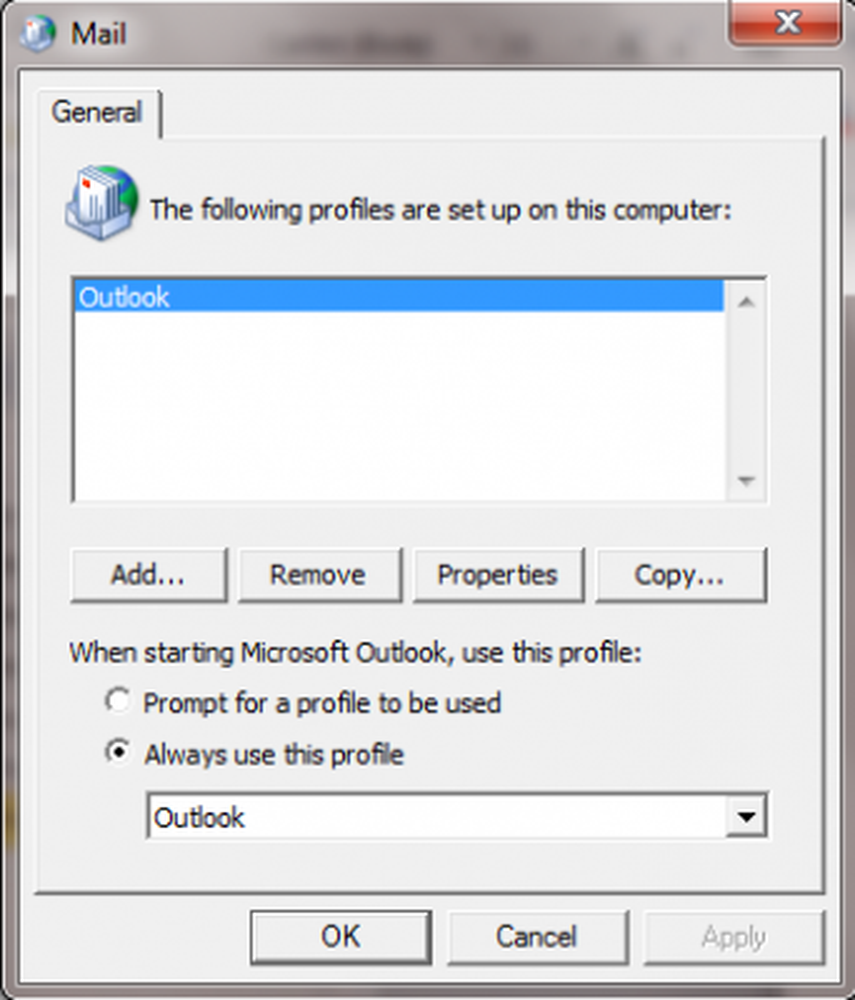
Apoi selectați Adăugați și introduceți un nou nume pentru profil. Apoi, configurați contul de e-mail și faceți clic pe Terminare. Apoi sub "Utilizați întotdeauna acest profil" Selectați numele noului profil și faceți clic pe OK. Apoi deschideți Outlook și testați-l.
Dacă funcționează, atunci trebuie să vă mutați vechiul PST care are toate e-mailurile în noul profil Outlook. Accesați Panou de control> E-mail> Cont e-mail și selectați Date fila.
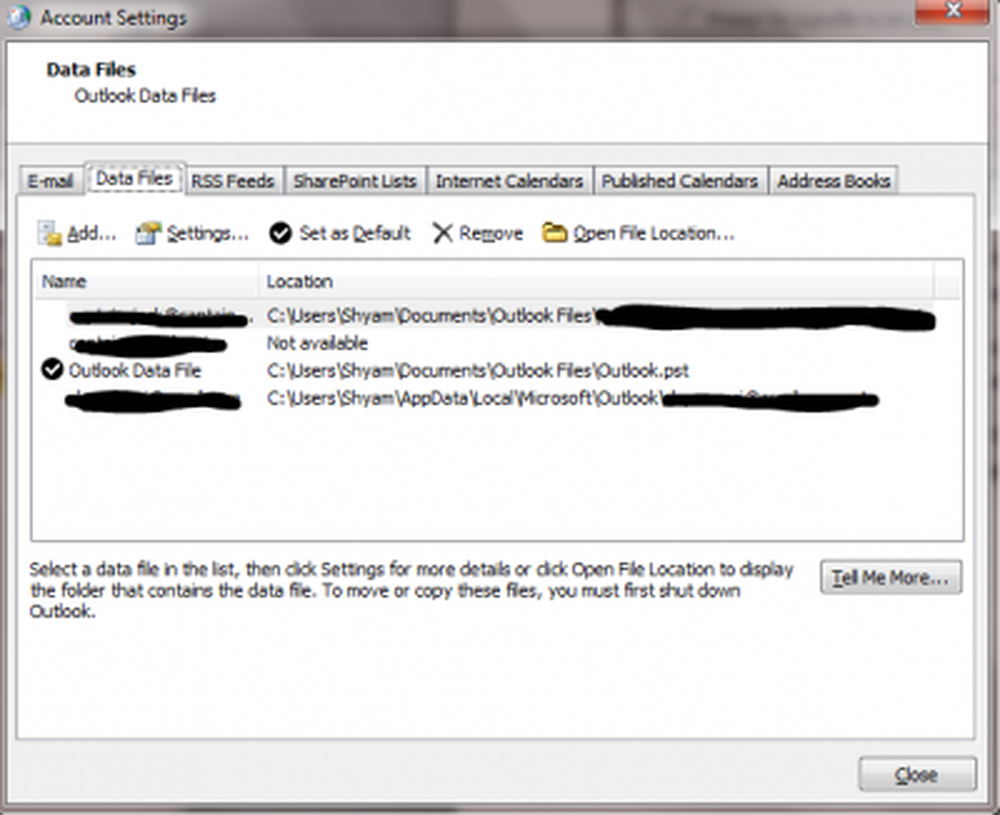
Faceți clic pe Adăugați și selectați fișierul vechi PST. Odată ce ați selectat-o Faceți clic pe "Setați ca implicit", astfel încât acesta va fi implicit în căsuța de e-mail a vechiului PST. Apoi deschideți din nou Outlook.
Probleme cu calendarul Outlook
Instrumentul de verificare a calendarului pentru Outlook (CalCheck) este un program de linie de comandă care verifică problemele Microsoft Outlook Calendars.
BACSIS: Consultați acest post dacă întâmpinați probleme, erori și probleme în Outlook.
Office Diagnostic - Remediați problemele Outlook
Office Diagnostic este o metodă puternică de a rezolva majoritatea problemelor legate de configurarea Outlook sau de lipsa fișierului în probleme legate de Registru.
Pentru a rula Office Diagnostic:
- Outlook 2003: Accesați Ajutor și Selectați activat Detectați și reparați
- Outlook 2007: Accesați Ajutor și Selectați Office Diagnostic sau Du-te la Toate programele> Microsoft Office> Instrumente Microsoft Office> Diagnosticare Office
- Biroul 2010/13/16: În Microsoft Office 2010, Microsoft a eliminat această opțiune și le-a înlocuit cu o opțiune Reparatii automate opțiune.
- Din orice aplicație Microsoft Office 2010, faceți clic pe fila Fișier, apoi pe Opțiuni.
- În ecranul Opțiuni, selectați Centrul de încredere, apoi faceți clic pe Setările centrului de încredere.
- Din ecranul Centrului de încredere, selectați opțiunile de confidențialitate din stânga.
- În secțiunea Opțiuni de confidențialitate din dreapta, bifați caseta Descărcare periodică a unui fișier care ajută la determinarea problemelor sistemului.
- Faceți clic pe OK pentru a salva aceste setări.
Dacă acest lucru nu funcționează, deschideți-l Program și caracteristici și În lista de programe, selectați Microsoft Office, și faceți clic pe Schimbare. În ecranul de modificare, selectați Reparație, și faceți clic pe Continua.
Această postare vă va arăta cum să reparați un cont Outlook dacă Outlook nu se sincronizează.
Remediați problemele Outlook utilizând comutatoarele de comandă
Există o mulțime de switch-uri de comandă pentru diferite tipuri de depanare Puține dintre ele sunt foarte populare. Am enumerat câteva care ar fi de ajutor.
Start> Executare> Outlook / (Fără )
- Outlook / Siguranță - Pentru a deschide Outlook în modul de siguranță
- Outlook / Resetnavpane - Acest lucru va reseta panoul de navigare este Outlook. Se va rezolva problemele comune cum ar fi "Nu se poate porni Outlook ..." etc..
- perspectivă /resetfolders - Restabilește dosarele lipsă pentru locația de livrare prestabilită.
- Perspective / curatatori - Dacă Outlook se blochează în timp ce se deschide din cauza alarmei utilizând acest comutator, acesta se va remedia.
Încărcarea profilului este blocată
Vedeți această postare dacă Microsoft Outlook este blocat la încărcarea profilului.
Sper ca ajuta!
Alte posturi care vă pot interesa:- Primiți eroare Not Implemented în Outlook
- Outlook Feeds RSS nu se actualizează
- Outlook nu mai funcționează
- Nu se poate porni Microsoft Outlook, Nu se poate deschide fereastra Outlook
- PowerPoint nu răspunde.